-
![]() Windows向けデータ復旧
Windows向けデータ復旧
- Data Recovery Wizard Free購入ダウンロード
- Data Recovery Wizard Pro 購入ダウンロード
- Data Recovery Wizard WinPE購入ダウンロード
- Partition Recovery購入ダウンロード
- Email Recovery Wizard購入ダウンロード
- おまかせデータ復旧サービス
概要:
Macで削除されたAVIファイルを復元することは可能です。まず、ゴミ箱フォルダに移動し、AVIファイルが存在するかどうかを確認します。存在しない場合、最近のAVIバックアップを復元するか、EaseUS Data Recovery Wizard for Macをダウンロードしてファイルを復元することができます。
Windows OSは通常AVIファイルを使用し、iMacやMacBookもAVIファイルを再生することができます。MacでAVIファイルを誤って削除したり、ビデオの編集中に紛失したりした場合、復元できますか?はい、Macのゴミ箱から直接削除したAVIファイルを復元することができます。ゴミ箱を空にして、すべてのAVIファイルがなくなった場合、データ復元プログラムを見つけるか、最近のバックアップから削除されたAVIファイルを復元する必要があります。ゴミ箱を空にした後、なぜ削除されたAVIファイルをMacで見つけることができますか?AVIファイルは「Surface」から削除され、上書きするためにさらに情報を書き込む前のデータが残っています。
Macで削除されたAVIファイルを復元する4つの方法を紹介します。次の表から、方法についての情報をすぐに得ることができます:
| 方法 | 編集者のアドバイス | 難易度 |
|
🎖️リカバリーソフトウェア |
誤ってゴミ箱フォルダを空にしてしまい、削除されたAVIファイルをすべて失ってしまった場合、この方法を使うことをお勧めします。 | 簡単 |
|
🗑️ゴミ箱から回収 |
AVIファイルを削除しただけで、ゴミ箱を空にしたり、ストレージ領域をクリーンアップしていない場合は、ゴミ箱フォルダの中にファイルを見つけることができます。 | 簡単 |
|
⏱️タイムマシンからの復元 |
削除する前にAVIファイルをバックアップしておく必要があります。 | ノーマル |
|
🤖マックターミナルで取り出し |
Mac Terminalのコマンドラインを使ったことがないなら、代わりに他の方法を試すべきだ。 | ハード |
Macのゴミ箱が空になっている場合、専門的な復元ソフトウェアを使ってMacで削除されたAVIファイルを復元することが最も推奨される解決策です。AVIファイルはビデオであり、ビデオファイルは通常大きいです。そのため、これらの復元されたAVIファイルを保存するために十分なストレージスペースを準備する必要があります。
その後、EaseUSの公式サイトにアクセスするか、以下のボタンをクリックしてEaseUS Data Recovery Wizard for Macをダウンロードしてください。
詳しいチュートリアルを提供しますので、このソフトを操作できないことを心配しないでください。読み続けて、EaseUSでMacで削除されたAVI動画を復元しましょう。
注: 最初に左側の「ディスクバックアップ」をクリックしてバックアップを作成することができます。ソフトウェアはバックアップイメージから破損した写真を抽出し、修復します。ディスクやデータへの更なる損傷を防ぐことができ、より安全で信頼性の高いものとなります。
ステップ1.削除されたファイル/フォルダが保存されていた場所を選んで、「失われたファイルを検索」をクリックします。

ステップ2.クリックしてから、スキャンが開始します。(自動的に開始する高度なスキャンは時間がかかりますが、探せるデータも多いです。)

ステップ3.保存の位置(クラウドを薦めします)を選択して、「保存」すると、復元の作業が完了です。

Macで削除されたAVIファイルをゴミ箱フォルダから復元する方法をステップバイステップで紹介します。誤って「ゴミ箱に移動」ショートカットを使用してAVIビデオを削除した場合、AVIファイルはゴミ箱フォルダに表示されます。ゴミ箱フォルダを見つけて、そこからAVIファイルを復元する方法をご紹介します:
ステップ1.ゴミ箱フォルダはMacのDockにあります。

ステップ2.ゴミ箱アイコンをクリックして、ゴミ箱フォルダを開きます。
ステップ3.削除されたAVIファイルを見つけて選択します。
ステップ4.右クリックして「Put Back」を選択してAVIファイルを復元します。
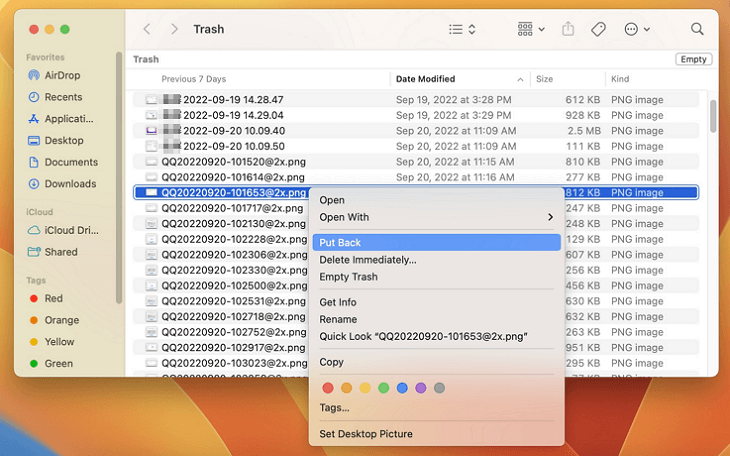
Macでゴミ箱からデータを復元する方法
この記事では、Macのゴミ箱からファイルを復元または削除解除する簡単な方法を紹介し、今すぐMacでゴミ箱の復元を簡単に実行できるようにします。続きを読む >>
最近のTime Machineバックアップがあれば、ソフトウェアなしでMac上の削除されたファイルを復元することができます。Time Machineのバックアップを有効にしておくと、自動的にファイルをバックアップし忘れることがあります。
ステップ1.メニューバーにTime Machineを表示できるようにすると、アップルメニューにTime Machineに入るセクションができます。

ステップ2.すべての利用可能なバックアップが表示され、バックアップのいずれかを選択し、削除されたAVIビデオを見つける必要があります。
ステップ3.ファイルやフォルダを選択した後、それらを元に戻すために「復元」をクリックします。
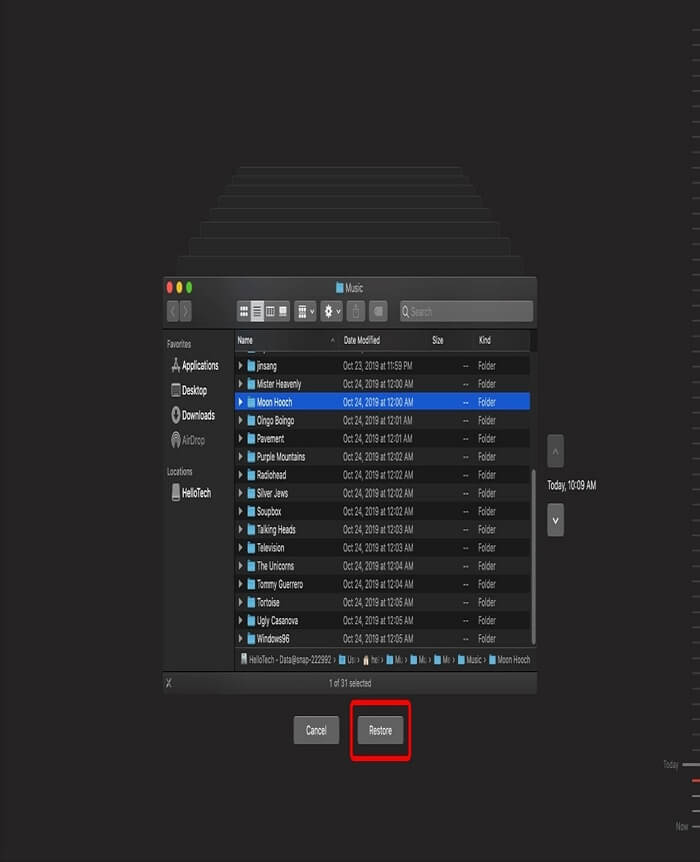
【2023年最新】macOSのTime Machineの使い方
Macで重要なファイルを紛失したことがありますか?この記事では、Time Machineから復元する方法をステップバイステップで説明します!もっと読む >>
Mac Terminalは、Windowsのコマンドプロンプトに似たコマンドラインユーティリティです。ターミナルのコマンドラインに慣れていれば、ゴミ箱から別のフォルダにファイルを移動できます。
ステップ1.MacのFinderを開き、「アプリケーション」フォルダに移動し、「ユーティリティ」を選択します。
ステップ2.ユーティリティフォルダ内の「ターミナル」をクリックし、Mac上で実行します。
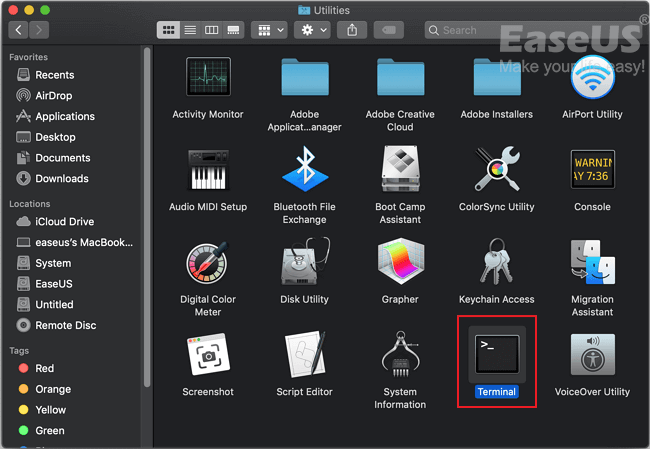
ステップ3. cd .Trash と入力し、Returnキーを押してこのコマンドラインを実行します。
ステップ4. mv filename../ と入力したら「Return」を押します。
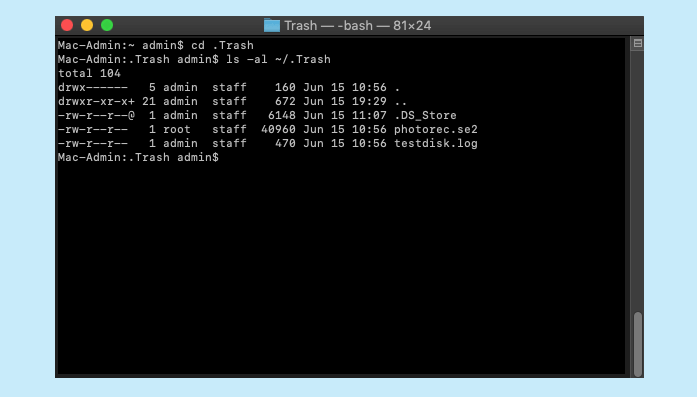
Macターミナルが動作しない場合は、工場出荷時の状態にリセットしてください。
Mac でターミナルを工場出荷時の状態にリセットする方法 [Bash と Zsh]
MacでTerminalをリセットする方法に悩むのはもうやめましょう!この記事では、Macでターミナルをリセットする上位2つの方法と、ターミナルを開く3つのベストな方法を紹介します。続きを読む >>
Macで削除されたAVIファイルは、推奨された方法ですべて取り戻せましたか?AVIビデオを削除した後、誤ってゴミ箱を空にしてしまった場合、EaseUS Data Recovery Wizard for Macをダウンロードするのが最初の選択です。迷うことなくMacコンピュータにインストールして、EaseUSでデータ紛失に遭遇することはありません。
1.MacでAVI動画が再生できない場合、どうすれば解決できますか?
以下の方法でMacで動作しないビデオを修正することができます:
2.Macで永久に削除されたAVIファイルを復元する方法は?
ゴミ箱を空にした後、EaseUS Data Recovery Wizard for Macを使って削除されたAVIファイルを復元することができます。
3.ソフトウェアなしで削除されたAVIファイルを復元する方法は?
ソフトウェアなしで削除されたAVIファイルを復元することができます。以下の方法をチェックしてください:
4.どのようにMacでAVI動画を再生しますか?
MacのQuickTimeメディアプレーヤーはMacでAVI動画を再生することができませんが、AVIファイルを開くために適切なAVIプレーヤーをダウンロードすることができます。また、AVIをMP4形式に変換して動画を再生することもできます。


